
ANAGRAFICHE CLIENTI
Accedendo all'interno delle Anagrafiche Clienti (da Extra Business>Contabilità>Anagrafiche>Anagrafica Clienti) e posizionandosi su di uno specifico Cliente, sarà possibile elaborare delle statistiche e dei grafici relativi alla sua gestione.
Per accedere alle statistiche collegate al Cliente, occorrerà premere il bottone °One Touch° per scegliere la statistica interessata.

Le possibili funzionalità e statistiche del Cliente accessibili dal bottone °One Touch° sono:
- Articoli da evadere
- Fatturato per articolo
- Documenti per cliente
- Storico fatturato
- Situazione cliente
- Bilancio globale cliente.
ARTICOLI DA EVADERE
Cliccando sulla funzionalità -Articoli da Evadere- si potrà accedere alla statistica con l'elenco degli Articoli ancora da evadere per il Cliente selezionato.
Tramite la sezione *Selezione dati* è possibile filtrare i documenti da analizzare ai fini di verificare i prodotti che sono attualmente da evadere.
Mentre nella sezione *Movimenti* si possono visualizzare tutti i prodotti che risultano ancora da evadere con i totali delle quantità e dei valori dei prodotti.
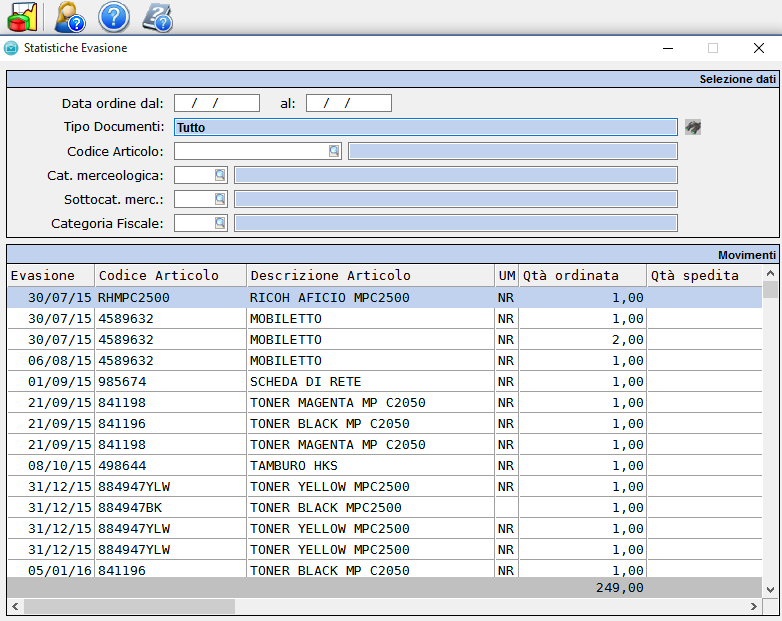
Cliccando poi sul bottone dei °Grafici° sarà possibile accedere ad un grafico a torta dei prodotti da evadere.
I Grafici possibili sono:
- Torta Quantità Articoli
- Torta Valori Articoli
- Torta Quantità Agente
- Torta Valori Agente.

Torta Quantità Articoli
Questo grafico permette di visualizzare il volume dei prodotti da evadere rispetto al singolo codice articolo.
Sulla destra della maschera si visualizzerà la legenda degli articoli con l'abbinamento di un colore che identifica l'articolo all'interno del grafico.
Accanto al codice dell'articolo si potrà visualizzare la quantità del prodotto ancora da evadere.
Il prodotto che ha la quantità con incidenza maggiore, verrà visualizzato nel grafico con lo spicchio della torta leggermente distaccato dagli altri spicchi per evidenziarlo.

Torta Valori Articoli
Questo grafico permette di visualizzare il volume del valore dei prodotti da evadere rispetto al singolo codice articolo.
Sulla destra della maschera si visualizzerà la legenda degli articoli con l'abbinamento di un colore che identifica l'articolo all'interno del grafico.
Accanto al codice dell'articolo si potrà visualizzare il volume del valore che compone il prezzo del prodotto ancora da evadere.
Il prodotto che ha il valore con incidenza maggiore, verrà visualizzato nel grafico con lo spicchio della torta leggermente distaccato dagli altri spicchi per evidenziarlo.
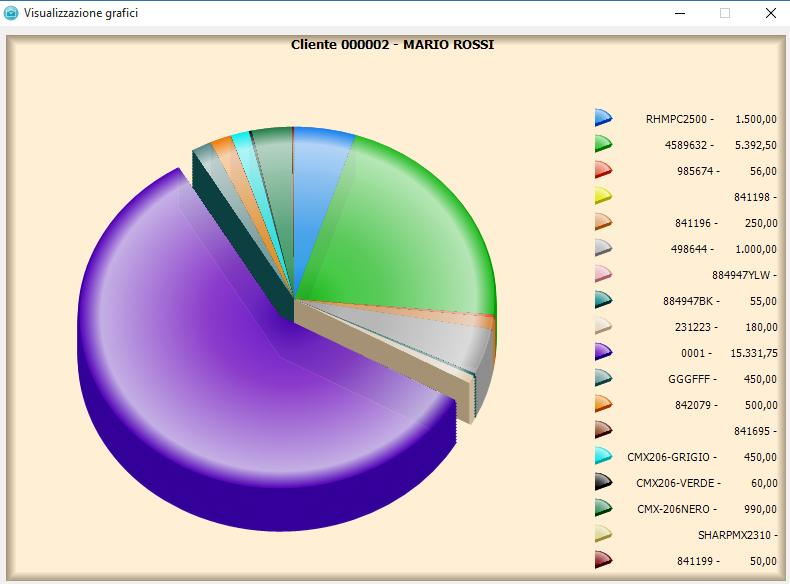
Torta Quantità Agente
Questo grafico permette di visualizzare il volume dei prodotti da evadere rispetto agli Agenti abbinati all'interno dei documenti.
Sulla destra della maschera si visualizzerà la legenda dei Codici Agente con l'abbinamento di un colore che identifica l'Agente all'interno del grafico.
Accanto al Codice Agente si potrà visualizzare la quantità dei prodotti ancora da evadere.
L'Agente che ha la maggiore quantità di prodotti da evadere, verrà visualizzato nel grafico con lo spicchio della torta leggermente distaccato dagli altri spicchi per evidenziarlo.
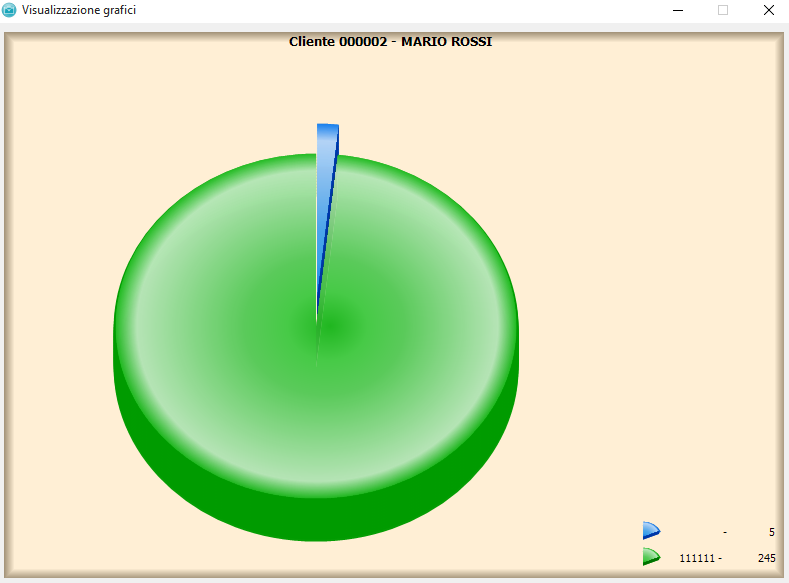
Torta Valori Agente
Questo grafico permette di visualizzare il volume del valore dei prodotti da evadere rispetto agli Agenti abbinati all'interno dei documenti.
Sulla destra della maschera si visualizzerà la legenda dei Codici Agente con l'abbinamento di un colore che identifica l'Agente all'interno del grafico.
Accanto al codice dell'Agente si potrà visualizzare il volume del valore che compone il prezzo del prodotto ancora da evadere.
L'Agente che ha il maggior valore dei prodotti da evadere, verrà visualizzato nel grafico con lo spicchio della torta leggermente distaccato dagli altri spicchi per evidenziarlo.
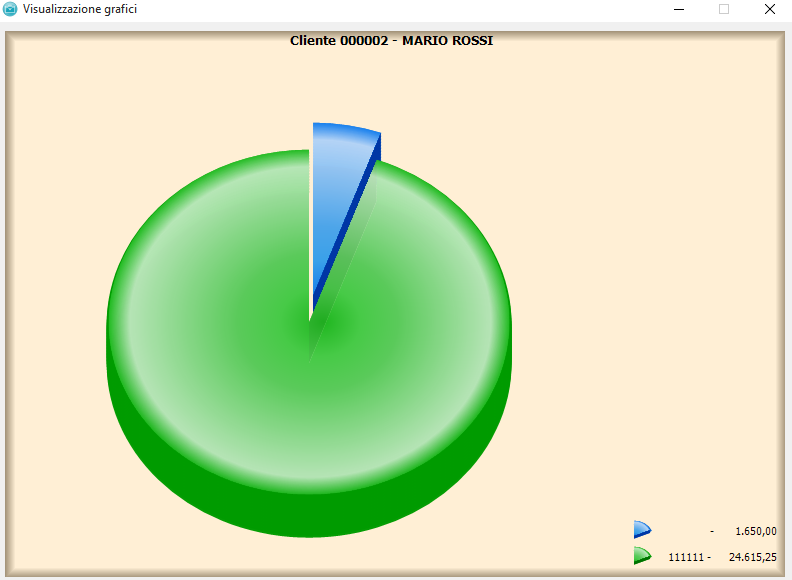
FATTURATO PER ARTICOLO
Cliccando sulla funzionalità -Fatturato per Articolo- si potrà accedere ad una statistica dove poter mettere a confronto due annualità del Cliente ed evidenziarne gli scostamenti per capire l'andamento del fatturato rispetto a questo specifico Cliente.
Tramite la sezione *Parametri* è possibile scegliere i due periodi di riferimento da confrontare, la tipologia di raggruppamento dei dati e se visualizzare i dati rispetto all'Anagrafica Enduser.
I campi [Precedente dal] [al] permettono di scegliere il precedente periodo di analisi rispetto ai campi [Attuale dal] [al] che permettono di selezionare il periodo presente dei dati da analizzare.
Il campo [Tipo] permette di scegliere il raggruppamento dei dati mostrati nella sezione *Dati statistici*. I possibili ordinamenti sono per: Articolo (default); Agente; Categoria Merceologica; Sottocategoria Merceologica; Categoria Fiscale.
Il flag 'Gestisci anagrafica enduser permetterà di conteggiare su questa statistica anche i prodotti fatturati ad una Finanziaria, ma consegnati a questa specifica Anagrafica Cliente.
Una volta aver modificato i filtri, occorrerà premere il bottone °Ricalcola° per poter aggiornare i valori mostrati nella sezione *Dati statistici*.
Nella sezione *Dati statistici* si visualizzeranno i prodotti/agenti/categorie con il raffronto tra le Quantità ed il Valore di fatturazione dei periodi Precedente ed Attuale impostato nel filtro della sezione *Parametri*.

Cliccando poi sul bottone dei °Grafici° sarà possibile accedere ad una serie di istogrammi e torte per rapportare le informazioni presenti nella sezione *Dati statistici*.
I Grafici possibili sono:
- Istogramma a Quantità
- Istogramma a Valori
- Torta Quantità Precedente
- Torta Valori Precedente
- Torta Quantità Attuale
- Torta Valori Attuale
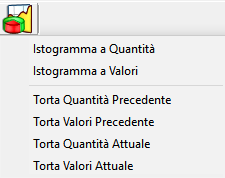
Istogramma a Quantità
Questo grafico permette di confrontare le quantità dei prodotti fatturati rispetto al singolo articolo tra le quantità del Periodo Precedente rispetto alle quantità del Periodo Attuale indicato nell'analisi.
In Rosso si visualizzeranno i valori delle quantità del Periodo Precedente, mentre in Blu si visualizzeranno i valori delle quantità del Periodo Attuale.

Istogramma a Valori
Questo grafico permette di confrontare i valori dei prodotti fatturati rispetto al singolo articolo tra i valori del Periodo Precedente rispetto ai valori del Periodo Attuale indicato nell'analisi.
In Rosso si visualizzeranno i valori dei prodotti del Periodo Precedente, mentre in Blu si visualizzeranno i valori dei prodotti del Periodo Attuale. I valori presentati sono arrotondati all'unità.

Torta Quantità Precedente
Questo grafico permette di visualizzare le quantità dei prodotti fatturati rispetto al singolo codice articolo nel Periodo Precedente indicato nell'analisi.
Sulla destra della maschera si visualizzerà la legenda degli articoli con l'abbinamento di un colore che identifica l'articolo all'interno del grafico.
Accanto all'articolo si potrà visualizzare la quantità fatturata dello specifico prodotto.
Il prodotto che ha la quantità con incidenza maggiore, verrà visualizzato nel grafico con lo spicchio della torta leggermente distaccato dagli altri spicchi per evidenziarlo.
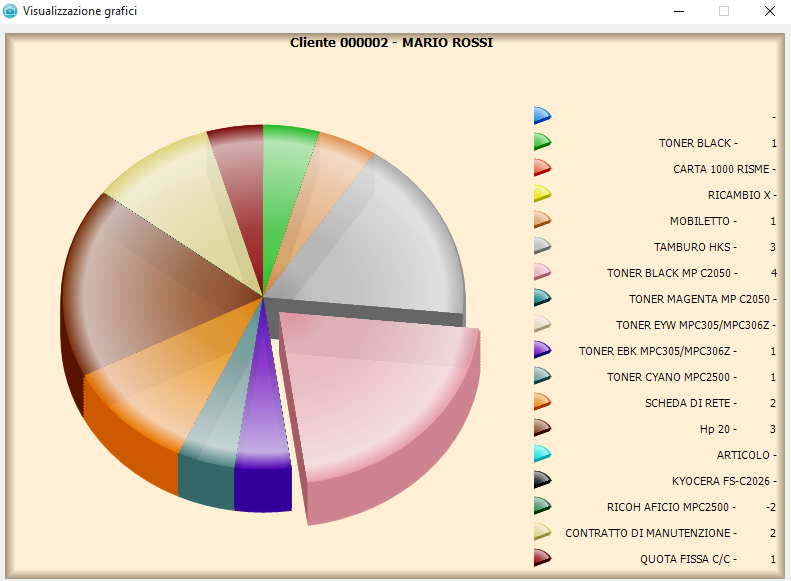
Torta Valori Precedenti
Questo grafico permette di visualizzare il volume del valore dei prodotti fatturati rispetto al singolo codice articolo nel Periodo Precedente indicato nell'analisi.
Sulla destra della maschera si visualizzerà la legenda degli articoli con l'abbinamento di un colore che identifica l'articolo all'interno del grafico.
Accanto all'articolo si potrà visualizzare il volume del valore che compone il prezzo dei prodotti fatturati nel Periodo Precedente.
Il prodotto che ha il valore con incidenza maggiore, verrà visualizzato nel grafico con lo spicchio della torta leggermente distaccato dagli altri spicchi per evidenziarlo.
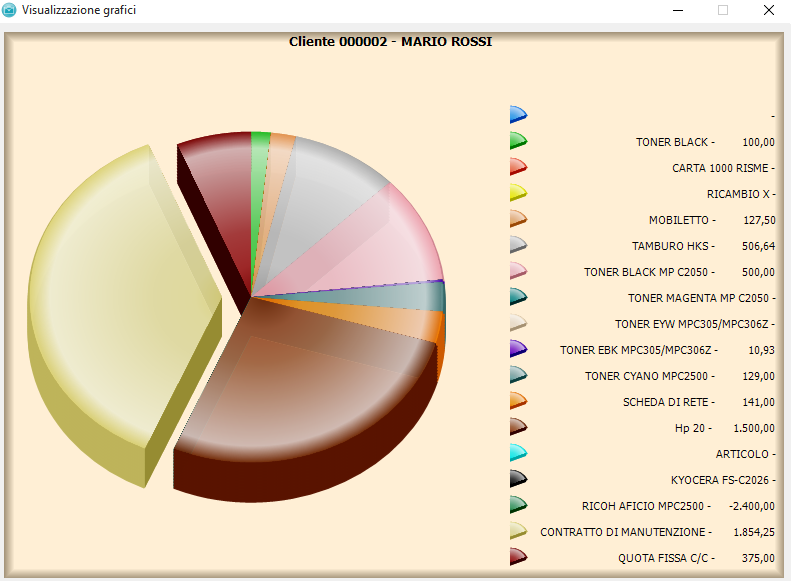
Torta Quantità Attuale
Questo grafico permette di visualizzare le quantità dei prodotti fatturati rispetto al singolo codice articolo nel Periodo Attuale indicato nell'analisi.
Sulla destra della maschera si visualizzerà la legenda degli articoli con l'abbinamento di un colore che identifica l'articolo all'interno del grafico.
Accanto al codice dell'articolo si potrà visualizzare la quantità fatturata dello specifico prodotto.
Il prodotto che ha la quantità con incidenza maggiore, verrà visualizzato nel grafico con lo spicchio della torta leggermente distaccato dagli altri spicchi per evidenziarlo.
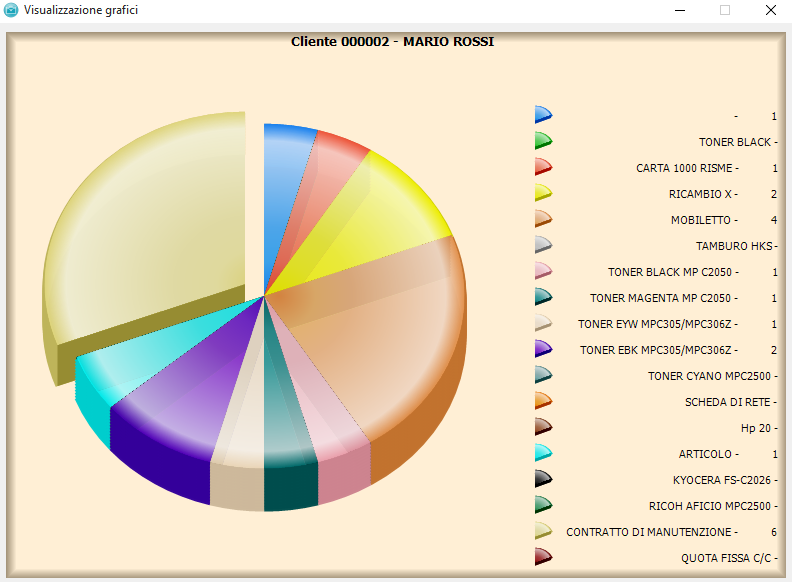
Torta Valori Attuali
Questo grafico permette di visualizzare il volume del valore dei prodotti fatturati rispetto al singolo codice articolo nel Periodo Attuali indicato nell'analisi.
Sulla destra della maschera si visualizzerà la legenda degli articoli con l'abbinamento di un colore che identifica l'articolo all'interno del grafico.
Accanto all'articolo si potrà visualizzare il volume del valore che compone il prezzo dei prodotti fatturati nel Periodo Attuali.
Il prodotto che ha il valore con incidenza maggiore, verrà visualizzato nel grafico con lo spicchio della torta leggermente distaccato dagli altri spicchi per evidenziarlo.
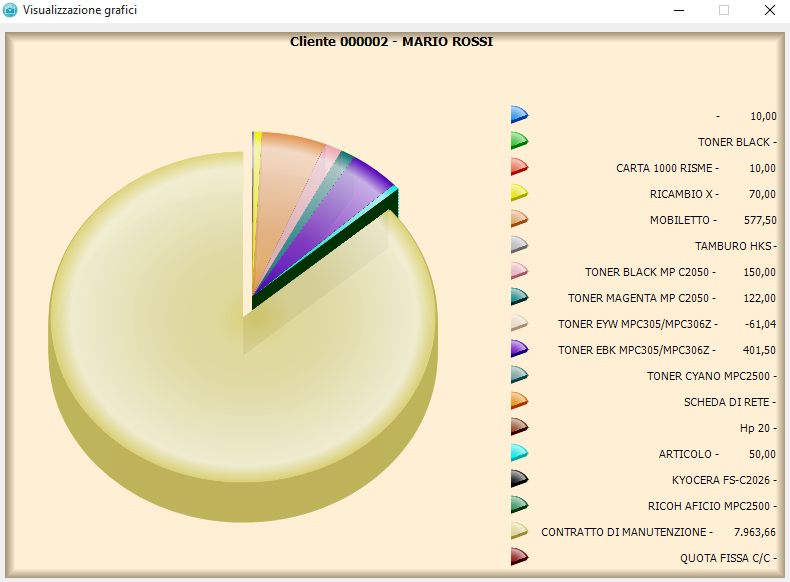
DOCUMENTI PER CLIENTE
Cliccando sulla funzionalità -Documenti per Cliente- si accederà all'elenco dei Documenti di tipo Fattura per il Cliente selezionato.
Nella sezione *Dettaglio Movimenti* si visualizzano tutti i documenti fattura del Cliente con l'indicazione dei valori della Merce, del valore dell'imposta e del valore totale del documento.
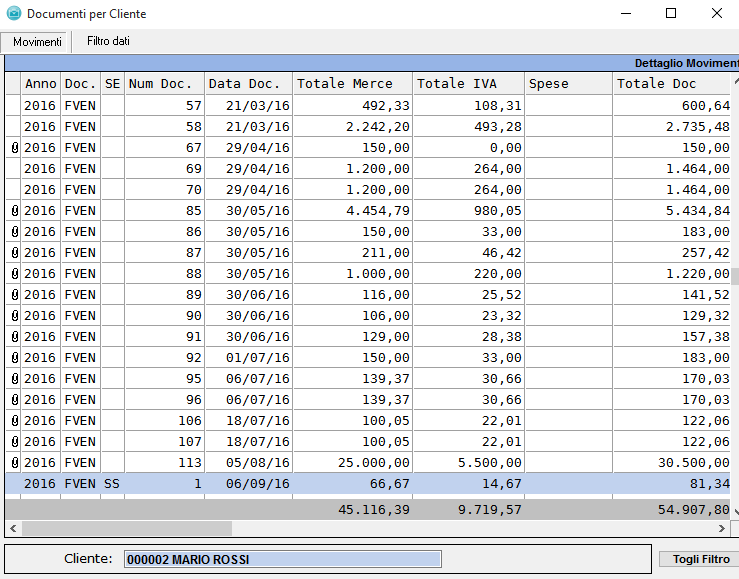
Tramite la sezione *Filtro dati* è possibile impostare ulteriori filtri per i documenti da includere nella sezione *Dettaglio Movimenti*.
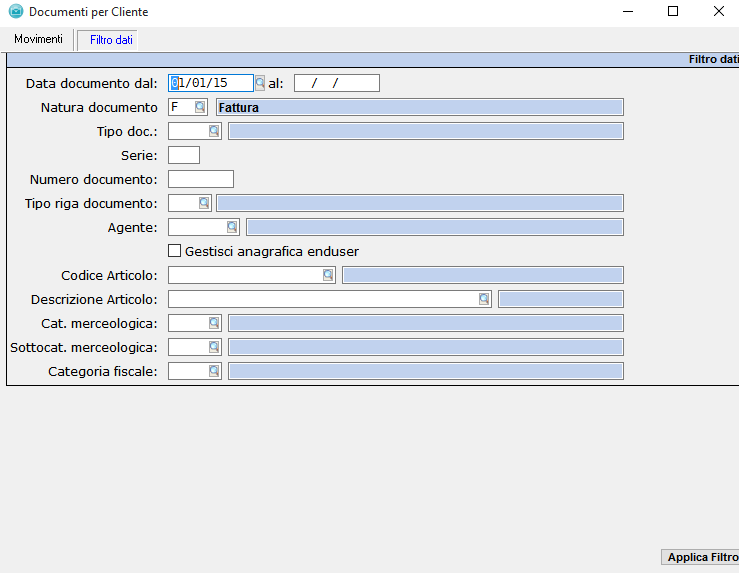
Cliccando poi sul bottone dei °Grafici° sarà possibile accedere ad un grafico a torta dei documenti del Cliente.
I Grafici possibili sono:
- Torta Quantità Articoli
- Torta Valori Articoli
- Torta Quantità Agente
- Torta Valori Agente.

Torta Quantità Articoli
Questo grafico permette di visualizzare il volume degli articoli fatturati rispetto al singolo codice articolo.
Sulla destra della maschera si visualizzerà la legenda degli articoli fatturati con l'abbinamento di un colore che identifica l'articolo all'interno del grafico.
Accanto al codice dell'articolo fatturato si potrà visualizzare la quantità del prodotto.
Il prodotto fatturato che ha la quantità con incidenza maggiore, verrà visualizzato nel grafico con lo spicchio della torta leggermente distaccato dagli altri spicchi per evidenziarlo.
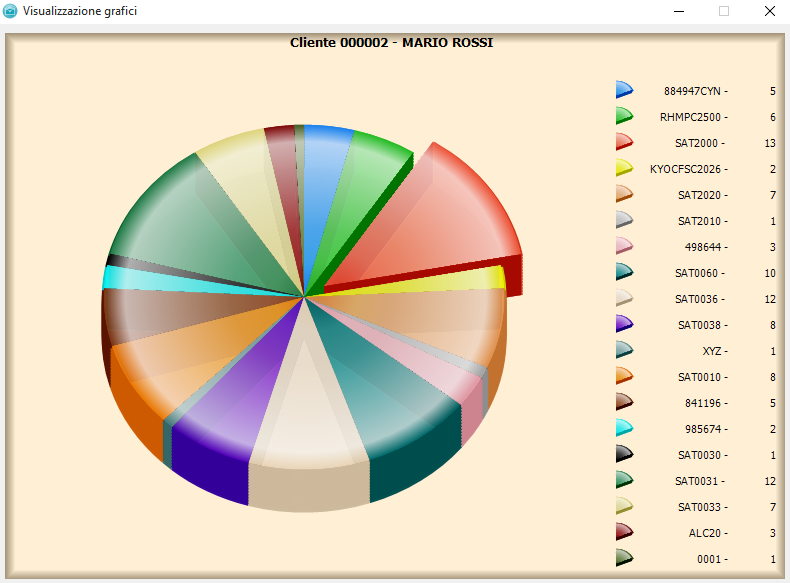
Torta Valori Articoli
Questo grafico permette di visualizzare il volume del valore degli articoli fatturato rispetto al singolo codice articolo fatturato.
Sulla destra della maschera si visualizzerà la legenda degli articoli fatturati con l'abbinamento di un colore che identifica l'articolo all'interno del grafico.
Accanto al codice dell'articolo fatturato si potrà visualizzare il volume del valore che compone il prezzo del prodotto.
Il prodotto fatturato che ha il valore con incidenza maggiore, verrà visualizzato nel grafico con lo spicchio della torta leggermente distaccato dagli altri spicchi per evidenziarlo.
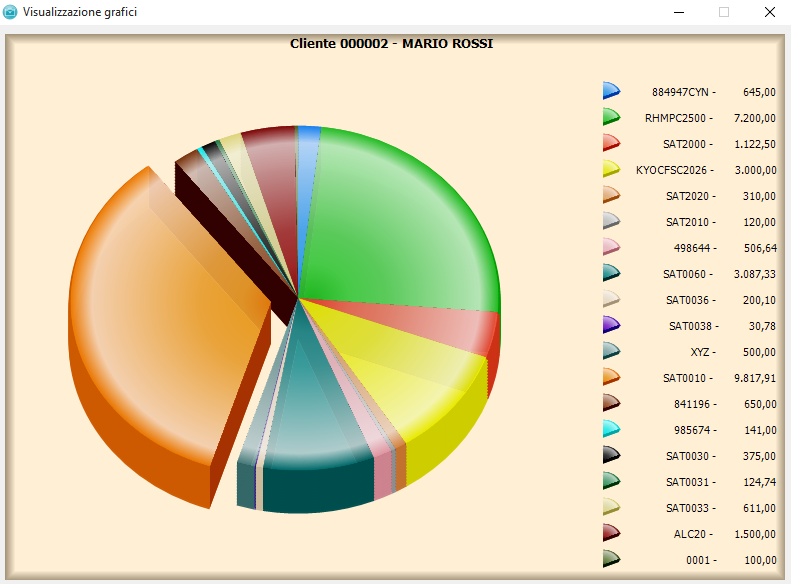
Torta Quantità Agente
Questo grafico permette di visualizzare il volume dei prodotti fatturati rispetto agli Agenti abbinati all'interno dei documenti.
Sulla destra della maschera si visualizzerà la legenda dei Codici Agente con l'abbinamento di un colore che identifica l'Agente all'interno del grafico.
Accanto al Codice Agente si potrà visualizzare la quantità dei prodotti fatturati.
L'Agente che ha la maggiore quantità di prodotti fatturati, verrà visualizzato nel grafico con lo spicchio della torta leggermente distaccato dagli altri spicchi per evidenziarlo.
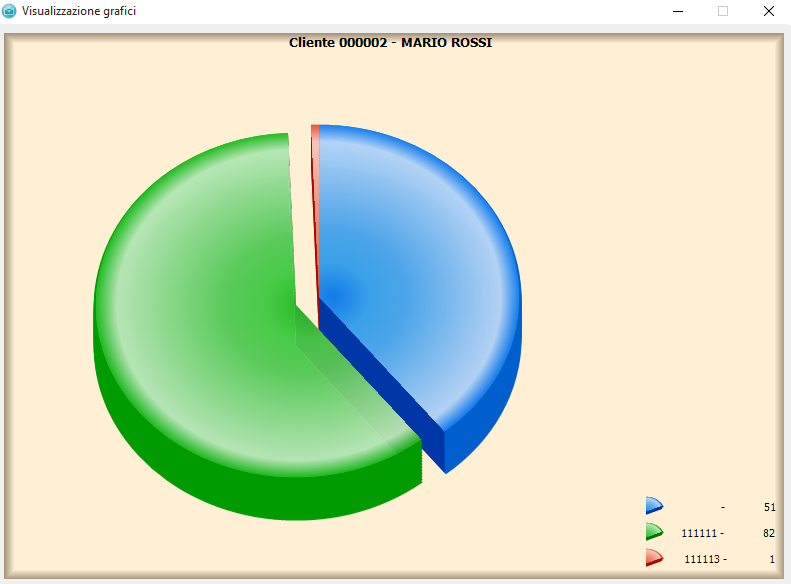
Torta Valori Agente
Questo grafico permette di visualizzare il volume del valore dei prodotti fatturati rispetto agli Agenti abbinati all'interno dei documenti.
Sulla destra della maschera si visualizzerà la legenda dei Codici Agente con l'abbinamento di un colore che identifica l'Agente all'interno del grafico.
Accanto al codice dell'Agente si potrà visualizzare il volume del valore che compone il prezzo dei prodotti fatturati.
L'Agente che ha il maggior valore dei prodotti fatturati, verrà visualizzato nel grafico con lo spicchio della torta leggermente distaccato dagli altri spicchi per evidenziarlo.
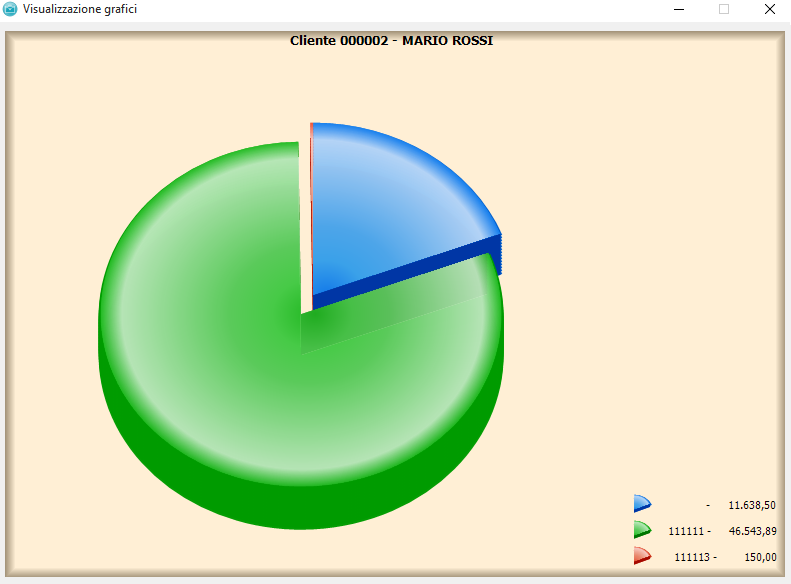
STORICO FATTURATO
Cliccando sulla funzionalità -Storico Fatturato- si accederà all'elenco del dettaglio dei Documenti di tipo Fattura per il Cliente selezionato.
Nella sezione *Dati dettaglio* si visualizzano tutte le righe di dettaglio dei documenti fatturati del Cliente con l'indicazione delle quantità e dei valori di ogni singola riga presente nel documento fattura.
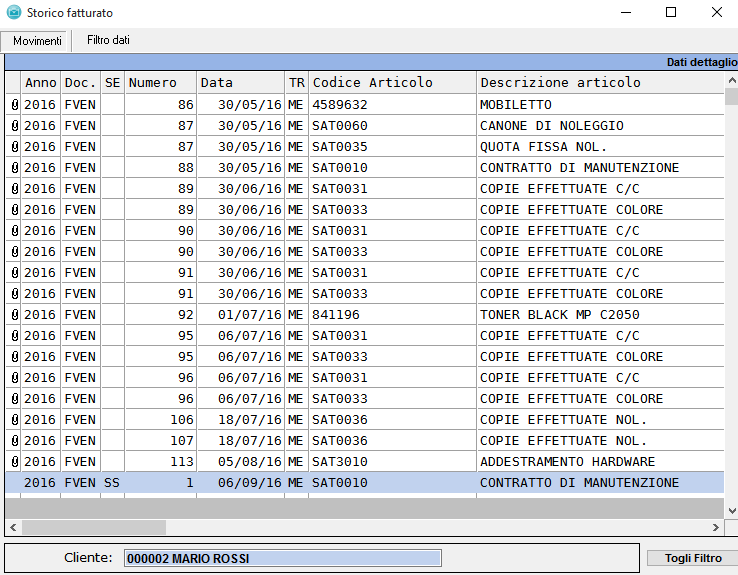
Tramite la sezione *Filtro dati* è possibile impostare ulteriori filtri per i documenti da includere nella sezione *Dati dettaglio*.
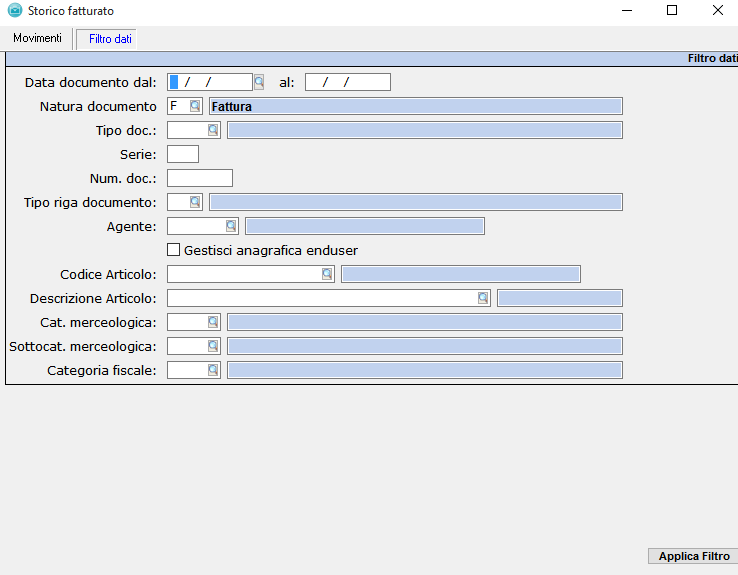
Cliccando poi sul bottone dei °Grafici° sarà possibile accedere ad un grafico a torta dello Storico Fatturato.
I Grafici possibili sono:
- Torta Quantità Articoli
- Torta Valori Articoli
- Torta Quantità Agente
- Torta Valori Agente.

Torta Quantità Articoli
Questo grafico permette di visualizzare il volume degli articoli fatturati rispetto al singolo codice articolo.
Sulla destra della maschera si visualizzerà la legenda degli articoli fatturati con l'abbinamento di un colore che identifica l'articolo all'interno del grafico.
Accanto al codice dell'articolo fatturato si potrà visualizzare la quantità del prodotto.
Il prodotto fatturato che ha la quantità con incidenza maggiore, verrà visualizzato nel grafico con lo spicchio della torta leggermente distaccato dagli altri spicchi per evidenziarlo.

Torta Valori Articoli
Questo grafico permette di visualizzare il volume del valore degli articoli fatturato rispetto al singolo codice articolo fatturato.
Sulla destra della maschera si visualizzerà la legenda degli articoli fatturati con l'abbinamento di un colore che identifica l'articolo all'interno del grafico.
Accanto al codice dell'articolo fatturato si potrà visualizzare il volume del valore che compone il prezzo del prodotto.
Il prodotto fatturato che ha il valore con incidenza maggiore, verrà visualizzato nel grafico con lo spicchio della torta leggermente distaccato dagli altri spicchi per evidenziarlo.
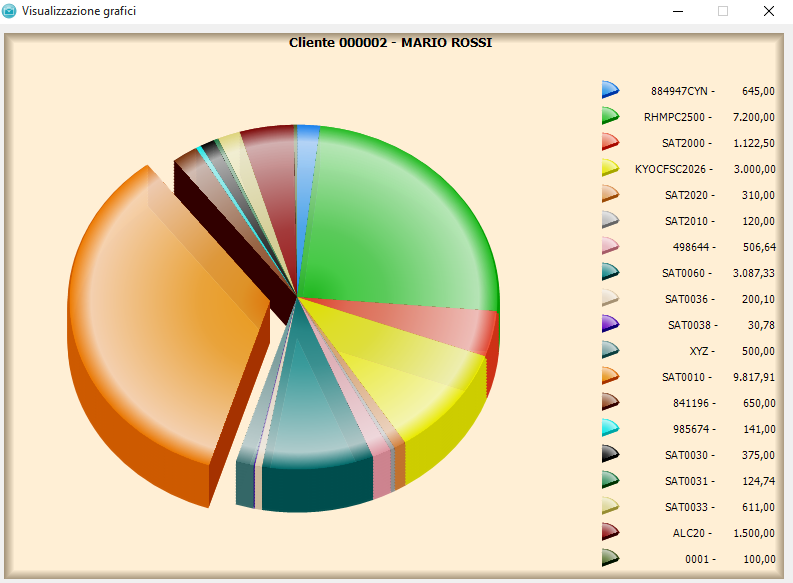
Torta Quantità Agente
Questo grafico permette di visualizzare il volume dei prodotti fatturati rispetto agli Agenti abbinati all'interno dei documenti.
Sulla destra della maschera si visualizzerà la legenda dei Codici Agente con l'abbinamento di un colore che identifica l'Agente all'interno del grafico.
Accanto al Codice Agente si potrà visualizzare la quantità dei prodotti fatturati.
L'Agente che ha la maggiore quantità di prodotti fatturati, verrà visualizzato nel grafico con lo spicchio della torta leggermente distaccato dagli altri spicchi per evidenziarlo.
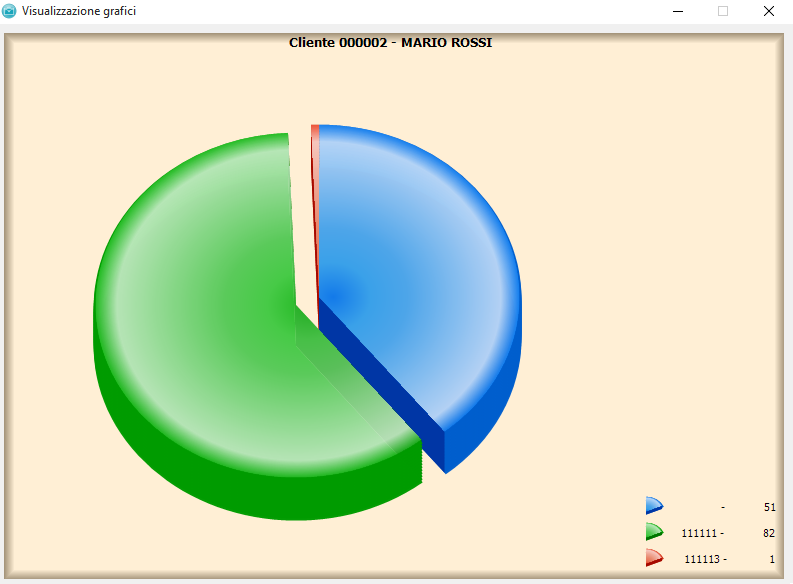
Torta Valori Agente
Questo grafico permette di visualizzare il volume del valore dei prodotti fatturati rispetto agli Agenti abbinati all'interno dei documenti.
Sulla destra della maschera si visualizzerà la legenda dei Codici Agente con l'abbinamento di un colore che identifica l'Agente all'interno del grafico.
Accanto al codice dell'Agente si potrà visualizzare il volume del valore che compone il prezzo dei prodotti fatturati.
L'Agente che ha il maggior valore dei prodotti fatturati, verrà visualizzato nel grafico con lo spicchio della torta leggermente distaccato dagli altri spicchi per evidenziarlo.
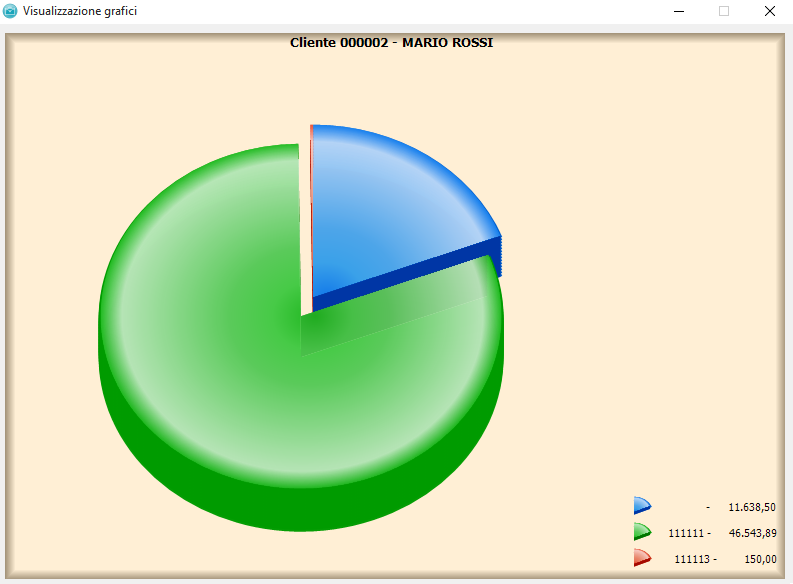
SITUAZIONE CLIENTE
Cliccando sulla funzionalità -Situazione Cliente- si accederà ad un pannello che mostra la situazione del Saldo delle partite del Cliente selezionato con le informazioni delle partite scadute, delle partite esposte, dell'eventuale fido ed una statistica sull'affidabilità del credito del Cliente.
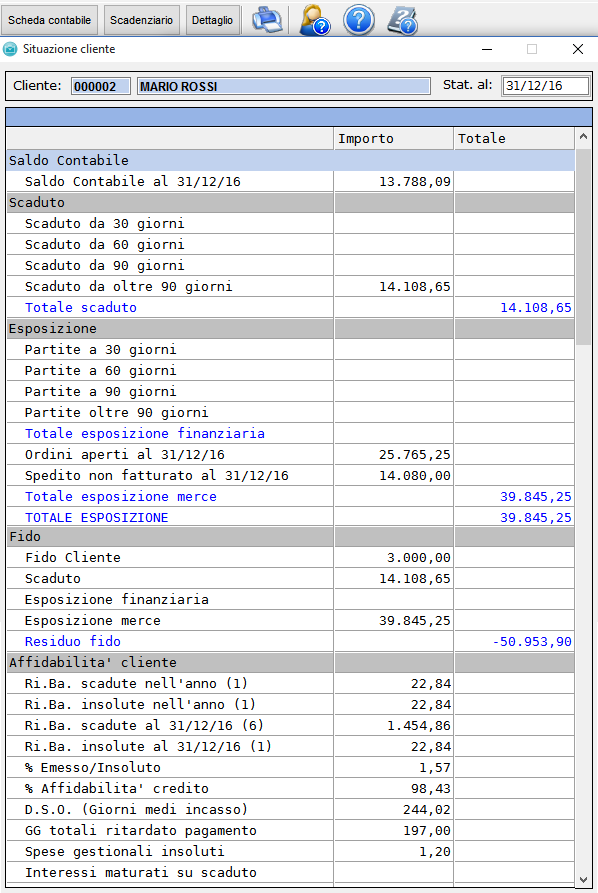
Le informazioni del credito del Cliente sono suddivise in più sezioni:
- Saldo Contabile - contiene l'informazione del saldo contabile del Cliente al momento della richiesta dell'informazione (nell'esempio al 31/12/2016),
la data attuale è modificabile dal campo [Stat. al] con la data alla quale si vuole elaborare la Situazione del credito del Cliente.
-Scaduto - permette di visualizzare gli importi scaduti dei totali documento delle partite aperte con la suddivisione temporale degli scaduti da 30/60/90 giorni od oltre i 90 giorni.
- Esposizione - permette di visualizzare gli importi in scadenza delle partite aperte con la suddivisione temporale rispetto alle future scadenze a 30/60/90 giorni od oltre i 90 giorni. In più in questa stessa sezione si visualizzerà l'esposizione della merce del Cliente ottenendo il risultato dall'importo degli ordini aperti sul Cliente e l'importo delle bolle da fatturare non ancora evase in fattura.
- Fido - in questa sezione è possibile verificare se il Cliente resta entro il Fido (se è stato inserito un importo di Fido all'interno delle Informazioni Credito nell'Anagrafica Cliente) rispetto alle sue partite Scadute ed all'Esposizione.
- Affidabilità Cliente - in questa sezione è possibile visualizzare le informazioni in merito alle Ricevute Bancarie ed ai dati di affidabilità del credito rispetto agli effetti. I dati dei campi delle Ri.Ba. sono mostrati con il valore delle Ri.Ba. e tra parentesi il numero delle Ri.Ba. che compongono il valore mostrato. Nell'esempio, la voce Ri.Ba. scadute al 31/12/2016 (6), il valore di 1.454,86 è la sommatoria di sei (6) ricevute bancarie. La Percentuale di Affidabilità credito è calcolata rispetto ad eventuali effetti insoluti registrati.
Tramite i bottoni in alto è possibile accedere alla °Scheda Contabile° del Cliente, accedere allo °Scadenziario° dei pagamenti del Cliente, mentre posizionandosi su di una riga con un importo della Situazione Cliente, cliccando sul bottone °Dettaglio° sarà possibile visualizzare il dettaglio dal quale è composto il valore mostrato a video.
Cliccando poi sull'icona della stampante, sarà possibile stampare il report della Situazione del Cliente alla data specificata.
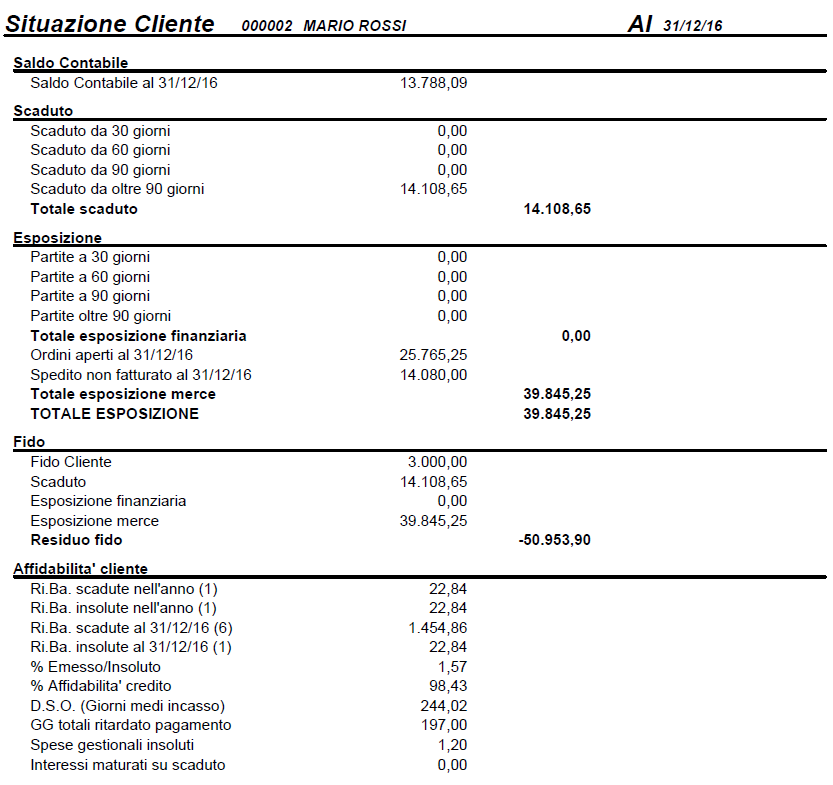
BILANCIO GLOBALE CLIENTE
La funzionalità del Bilancio Globale Cliente permette di visualizzare un Bilancio di Costi e Ricavi del Cliente in un determinato periodo di tempo. Per maggiori informazioni su questa funzionalità, occorrerà accedere al capitolo Bilancio Globale Cliente Extra Business.
Nota Bene: I grafici a torta hanno una limitazione di visualizzazione dei primi 19 elementi, mentre i grafici a istogrammi hanno una limitazione ai primi 40 elementi.
ANAGRAFICHE FORNITORI
Accedendo all'interno delle Anagrafiche Fornitori (da Extra Business>Contabilità>Anagrafiche>Anagrafica Fornitori) e posizionandosi su di uno specifico Fornitore, sarà possibile elaborare delle statistiche e dei grafici relativi alla sua gestione.
Per accedere alle statistiche collegate al Fornitore, occorrerà premere il bottone °One Touch° per scegliere la statistica interessata.
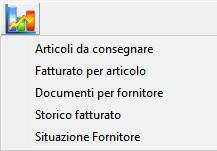
Le possibili funzionalità e statistiche del Fornitore accessibili dal bottone °One Touch° sono:
- Articoli da consegnare
- Fatturato per articolo
- Documenti per fornitore
- Storico fatturato
- Situazione fornitore
ARTICOLI DA CONSEGNARE
Cliccando sulla funzionalità -Articoli da Consegnare- si potrà accedere alla statistica con l'elenco degli Articoli da ricevere dal Fornitore selezionato.
Tramite la sezione *Selezione dati* è possibile filtrare i documenti da analizzare ai fini di verificare i prodotti che sono attualmente da ricevere.
Mentre nella sezione *Movimenti* si possono visualizzare tutti i prodotti che risultano caricati a livello di ordine, ma dei quali occorre ancora ricevere la bolla.
FATTURATO PER ARTICOLO
Cliccando sulla funzionalità -Fatturato per Articolo- si potrà accedere ad una statistica dove poter mettere a confronto due annualità del Fornitore con Documenti di carico collegati ed evidenziarne gli scostamenti per capire l'andamento dei documenti ricevuti.
Tramite la sezione *Parametri* è possibile scegliere i due periodi di riferimento da confrontare e la tipologia di raggruppamento dei dati.
I campi [Precedente dal] [al] permettono di scegliere il precedente periodo di analisi rispetto ai campi [Attuale dal] [al] che permettono di selezionare il periodo presente dei dati da analizzare.
Il campo [Tipo] permette di scegliere il raggruppamento dei dati mostrati nella sezione *Dati statistici*. I possibili ordinamenti sono per: Articolo (default); Agente; Categoria Merceologica; Sottocategoria Merceologica; Categoria Fiscale.
Una volta aver modificato i filtri, occorrerà premere il bottone °Ricalcola° per poter aggiornare i valori mostrati nella sezione *Dati statistici*.
Nella sezione *Dati statistici* si visualizzeranno i prodotti/agenti/categorie con il raffronto tra le Quantità ed il Valore di fatturazione dei periodi Precedente ed Attuale impostato nel filtro della sezione *Parametri*.
Nota Bene: I documenti Fattura caricati in prima nota senza prodotti collegati tramite il richiamo delle Bolle di Carico (DDT di acquisto) non potranno venire conteggiati all'interno di questa statistica.
DOCUMENTI PER FORNITORE
Cliccando sulla funzionalità -Documenti per Fornitore- si accederà all'elenco dei Documenti di tipo Fattura con Documenti di carico collegati per il Fornitore selezionato.
Nella sezione *Dettaglio Movimenti* si visualizzano tutti i documenti fattura del Cliente con l'indicazione dei valori della Merce, del valore dell'imposta e del valore totale del documento.
Nota Bene: I documenti Fattura caricati in prima nota senza prodotti collegati tramite il richiamo delle Bolle di Carico (DDT di acquisto) non potranno venire conteggiati all'interno di questa statistica.
STORICO FATTURATO
Cliccando sulla funzionalità -Storico Fatturato- si accederà all'elenco del dettaglio dei Documenti di tipo Fattura con Documenti di carico collegati per il Fornitore selezionato.
Nella sezione *Dati dettaglio* si visualizzano tutte le righe di dettaglio dei documenti fatturati del Fornitore con l'indicazione delle quantità e dei valori di ogni singola riga presente nel documento fattura.
Nota Bene: I documenti Fattura caricati in prima nota senza prodotti collegati tramite il richiamo delle Bolle di Carico (DDT di acquisto) non potranno venire conteggiati all'interno di questa statistica.
SITUAZIONE FORNITORE
Cliccando sulla funzionalità -Situazione Fornitore- si accederà ad un pannello che mostra la situazione dei nostri pagamenti nei confronti dello specifico Fornitore selezionato con le informazioni delle partite scadute e delle partite in esposizione.
Attenzione: Alcune delle funzionalità illustrate possono non contenere dati nella propria installazione della Suite Extra in quanto i moduli necessari di Extra Business per una compilazione totale di queste statistiche sui Clienti/Fornitori sono:
Clienti: modulo Ordini, Vendite e Scadenziario pagamenti;
Fornitori: modulo Ordini, Magazzino e Scadenziario Pagamenti.